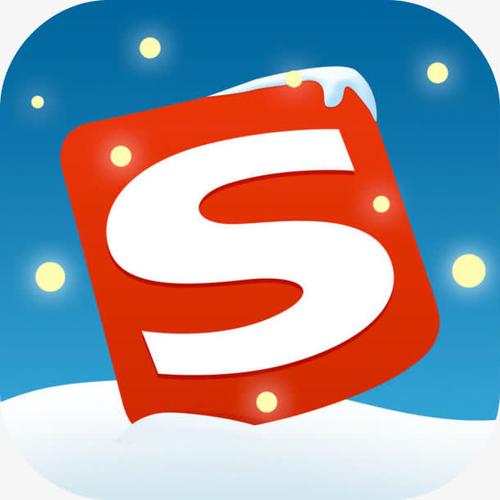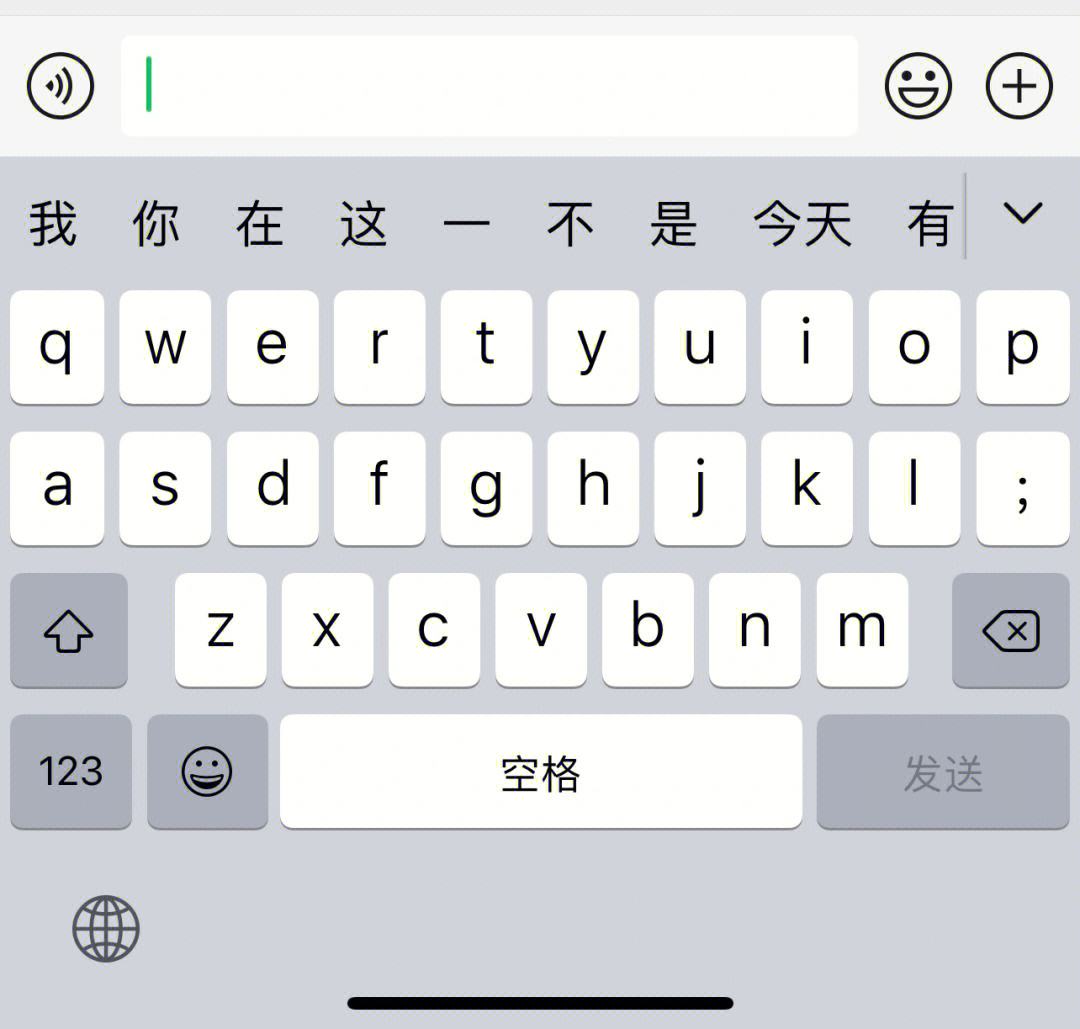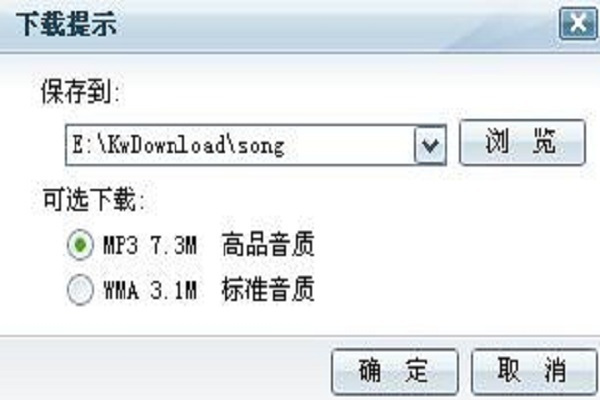丢失电脑输入法怎么办(电脑的输入法不见了怎么办)
丢失电脑输入法怎么办
电脑输入法是人们在电脑上进行文字输入最重要的工具。但是,有时候我们会发现突然不见了自己的输入法,或者输入法突然出现问题不能正常使用。这时候就需要进行一些操作,修复或者重新安装输入法。本文将为大家介绍几种操作,帮助您解决这个问题。
解决方法一:检查输入法设置
首先你需要检查一下电脑里面的输入法设置,有时候输入法不见了可能是因为这方面的设置出了一些问题。
1. 首先按下键盘上的“Win+I”键进入电脑的设置页面。
2. 在设置页面中找到“时间和语言”,进入该选项。
3. 在“语言”选项卡中,点击“首选语言”下的“选项”,查看电脑中是否存在合适的中文输入法。如果没有,就需要在该页面手动添加输入法。
4. 点击“添加输入法”,在弹出的选框中选择合适的输入法。如果提供的候选中没有所需的输入法,可以在搜索框里面输入输入法名称,再进行添加。
5. 添加完成后可以将新添加的输入法设置成首选语言,在“首选语言”下,选择“新添加的输入法”。
6. 退出设置页面,去尝试一下新添加的输入法是否有效。
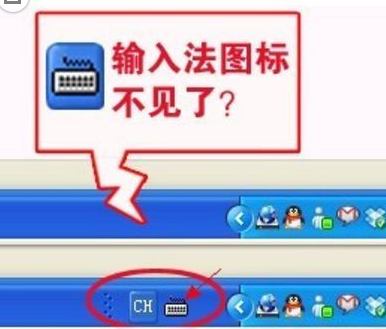
解决方法二:更新或者修复输入法
如果在检查输入法设置后输入法还是无法使用,可能是输入法程序出现了问题。这时候就需要进行输入法更新或者修复。具体操作如下:
1. 按下“Win+R”键打开运行窗口,在里面输入“control” 然后按下回车键进入“控制面板”。
2. 在“控制面板”中,选择“程序”,然后点击“卸载程序”(或者选择“程序和功能”)查看电脑中已经安装的所有程序。
3. 找到当前使用的输入法程序,点击右键选择“修复”或者“更改”。
4. 同意修复或者升级操作,接下来系统会进行相关的操作。
5. 完成后退出控制面板,尝试使用输入法是否恢复正常。
解决方法三:重新安装输入法
如果输入法程序出现了严重问题,可能需要重新安装输入法。
1. 按下“Win+R”键打开运行窗口,在里面输入“control” 然后按下回车键进入“控制面板”。
2. 在“控制面板”中,选择“程序”,然后点击“卸载程序”(或者选择“程序和功能”)查看电脑中已经安装的所有程序。
3. 找到之前的输入法程序,卸载它。
4. 从官网上或者其他可靠的下载渠道下好新的输入法程序安装包。
5. 安装轻有道输入法)
结语
丢失或者损坏电脑输入法是比较常见的问题,在遇到这种情况的时候不要过于恐慌,可以先尝试以上几种方法进行解决,也可以搜索相关资源或者向技术支持的人员咨询。
另外,在安装输入法程序的时候,一定要保障程序的来源合法可靠,尤其是一些“流氓软件”等请勿轻信。这样可以保证电脑的安全和输入法的健康使用。